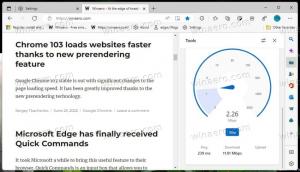Kako predvajati predstavnost v programu Microsoft Edge v sistemu Windows 10
Tukaj je opisano, kako predvajati predstavnost v programu Microsoft Edge v sistemu Windows 10 na televizor ali katero koli drugo napravo, ki podpira Miracast ali DLNA. To lahko storite za videoposnetke, slike, zvok ali navadno vsebino spletne strani, ki se odpre v vašem brskalniku, tako da jo pošljete združljivim napravam v vašem omrežju.
Oglas
Brskalnik Edge podpira predvajanje medijev na kateri koli DLNA oz Miracast-omogočene naprave v vašem lokalnem omrežju. Predvajanje medijev podpira veliko sodobnih televizorjev in drugih priljubljenih naprav, kot je Amazon Fire TV. Upoštevajte, da implementacija v Edge ne podpira Googlovega Chromecasta, vendar so splošne funkcije precej podobne.
Če niste seznanjeni z Miracastom, je to standard brezžičnega zaslona, ki omogoča zrcaljenje vašega računalnika, prenosnika, ali zaslon pametnega telefona na zunanji zaslon, kot je televizor prek povezave Wi-Fi. V teh dneh je zelo priljubljena tehnologijo. Za razliko od Miracasta je DLNA zasnovan za pretakanje medijev na zaslon iz omrežne naprave.
Ta objava vam bo pokazala, kako vsebino, ki jo imate na zavihku, kot so video, slika in zvok, prenesite iz Microsoft Edge v napravo, ki podpira Miracast/DLNA v sistemu Windows 10.
Cast Media v Microsoft Edge v sistemu Windows 10
- Odprite Microsoft Edge.
- Pomaknite se do spletnih mest, ki vsebujejo podatke, ki jih želite predvajati.
- Kliknite na meni (Alt + F).
- Izberite Več orodij > Predvajanje medijev v napravo.

- Kliknite napravo v meniju, v katerega želite predvajati.

Končali ste.
Opomba: videli boste Vir ni podprt komentar za nepodprte naprave. Če ste pozvani, »Potrebna je Googlova razširitev za podporo naprav Chromecast in DIAL. Za namestitev znova zaženite brskalnik.", kliknite na Ponovni zagon.
Če morate prekiniti pretakanje predstavnosti na televizorju ali prek naprave, v katero oddajate, naredite naslednje.
Kako ustaviti predvajanje predstavnosti v napravi
- V programu Microsoft Edge kliknite na Ikona Cast v orodni vrstici.
- Kliknite na Nehajte predvajati gumb, ki je na voljo za trenutno napravo.

- Edge bo takoj prenehal predvajati predstavnost v to napravo.
Končali ste.
Omeniti velja, da podpira tudi Windows 10 pretakanje predstavnostnih datotek izvirno neposredno iz File Explorerja.
To je to.